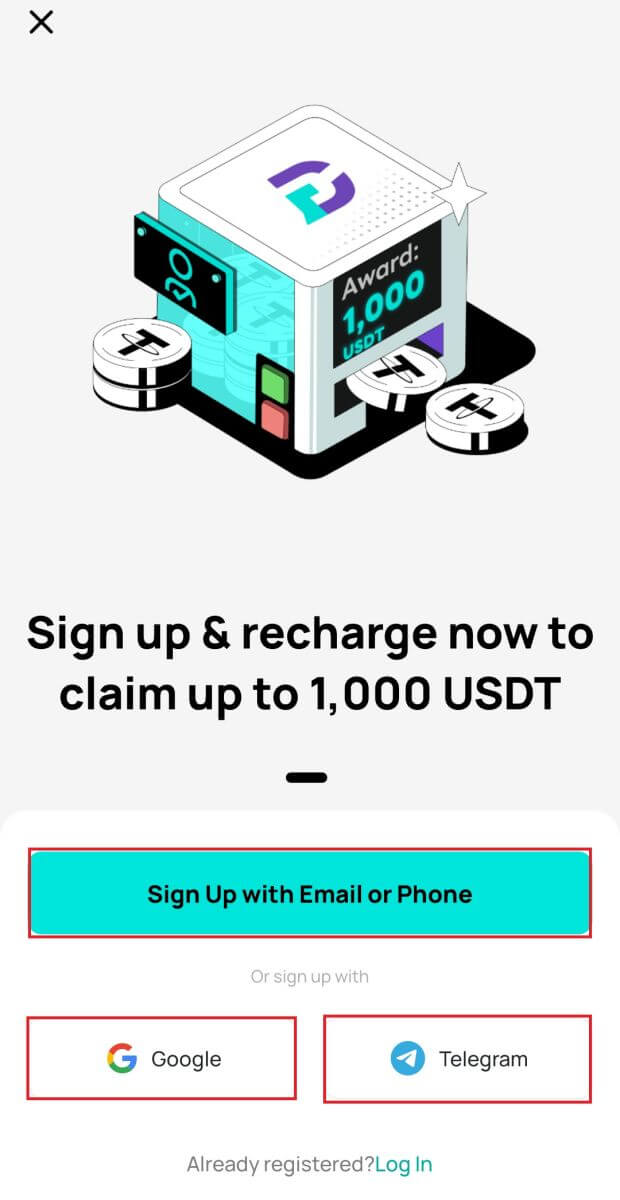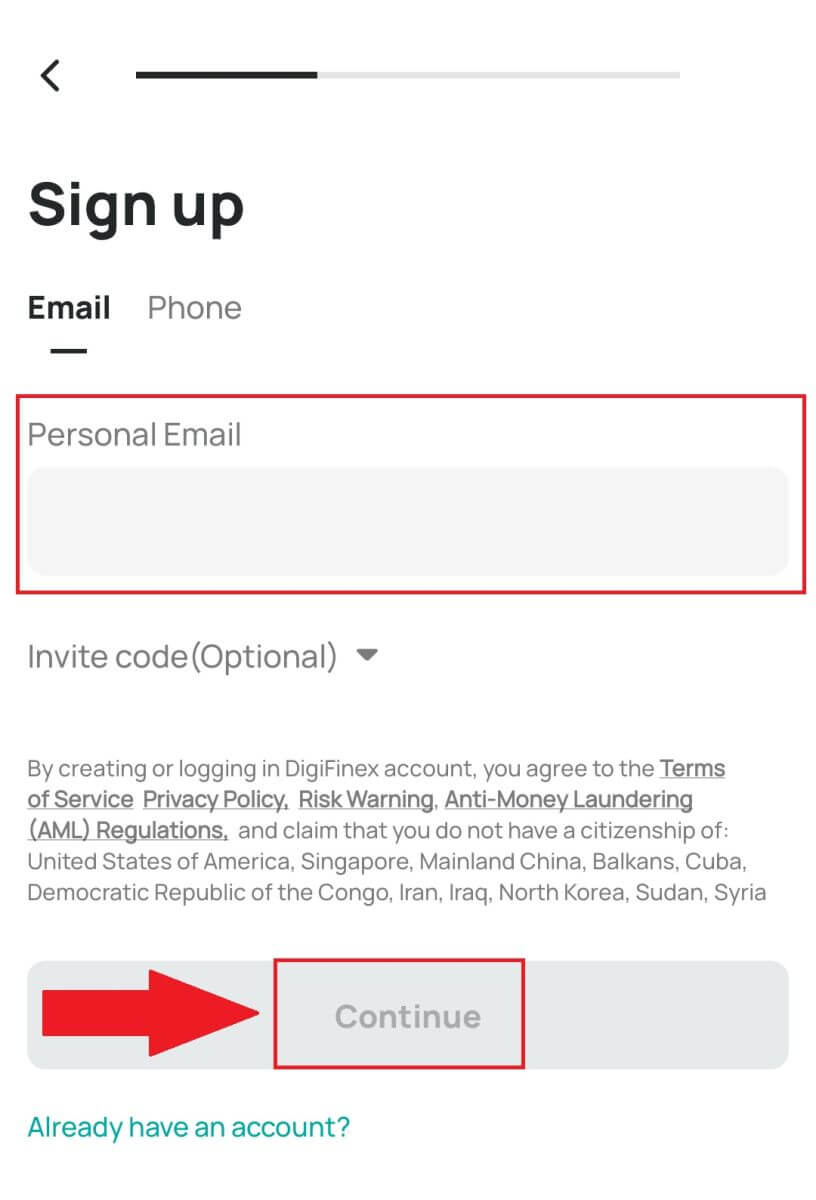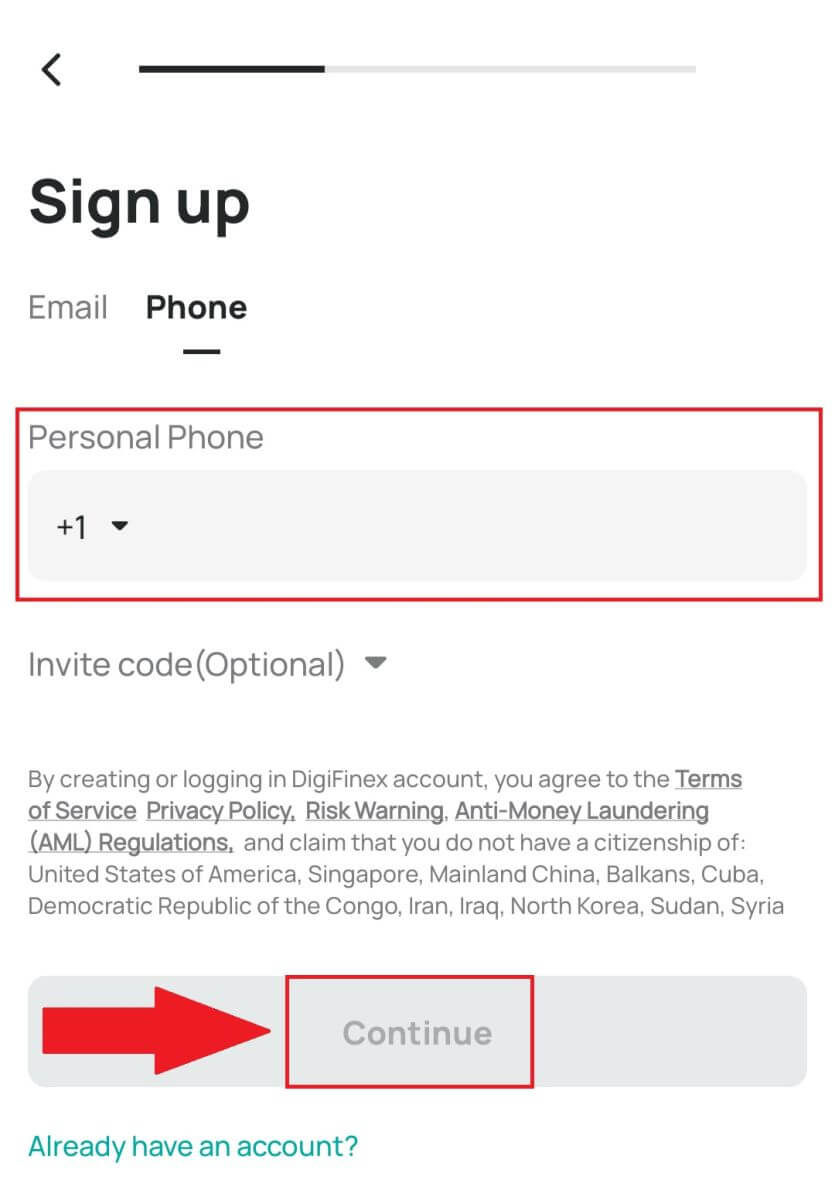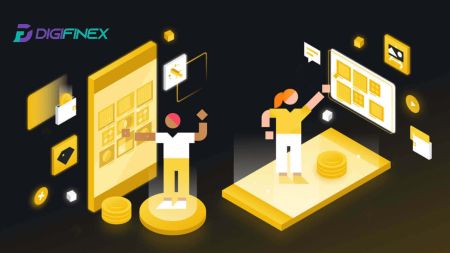Digifinex Зарэгістравацца - DigiFinex Belarus - DigiFinex Беларусь
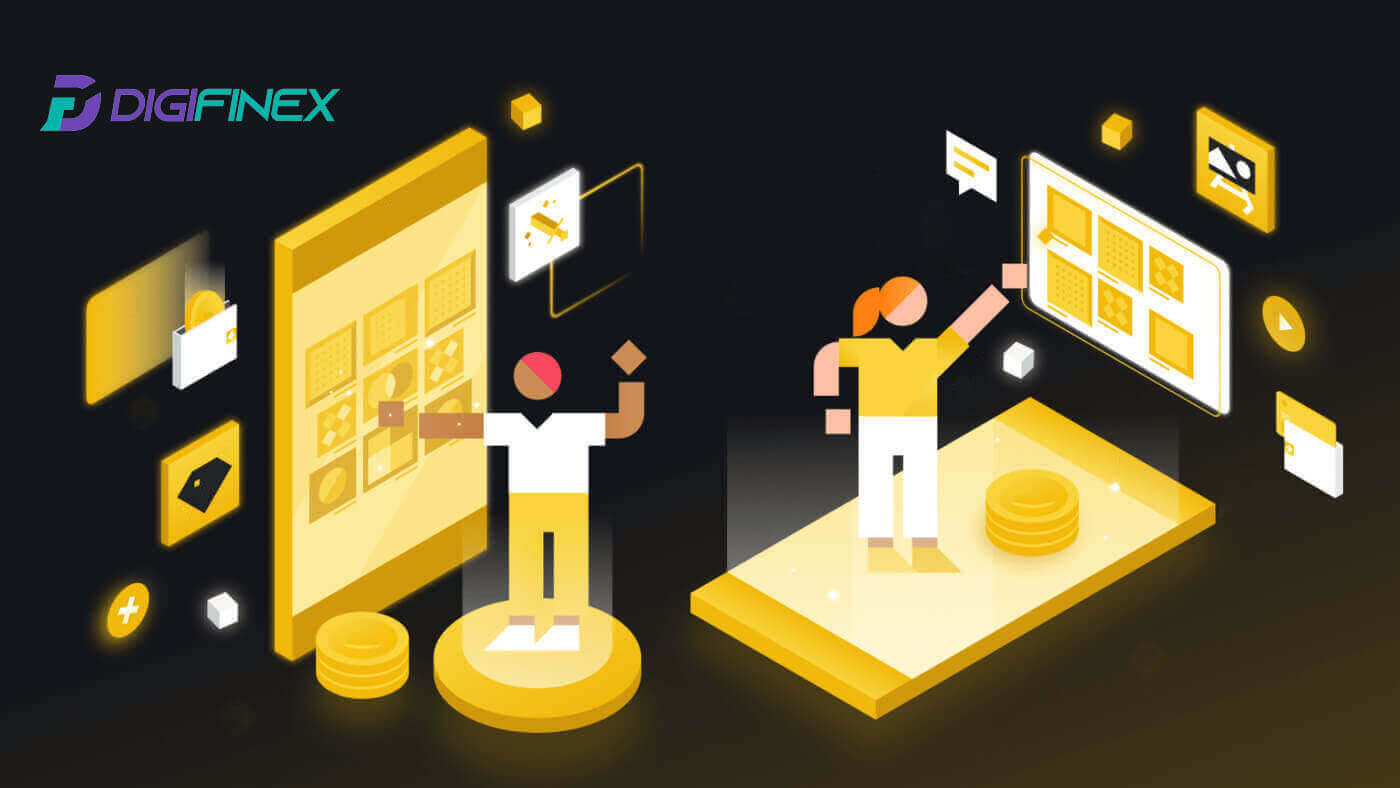
Як зарэгістраваць уліковы запіс на DigiFinex з дапамогай нумара тэлефона або электроннай пошты
1. Перайдзіце на вэб-сайт DigiFinex і націсніце [Зарэгістравацца] . 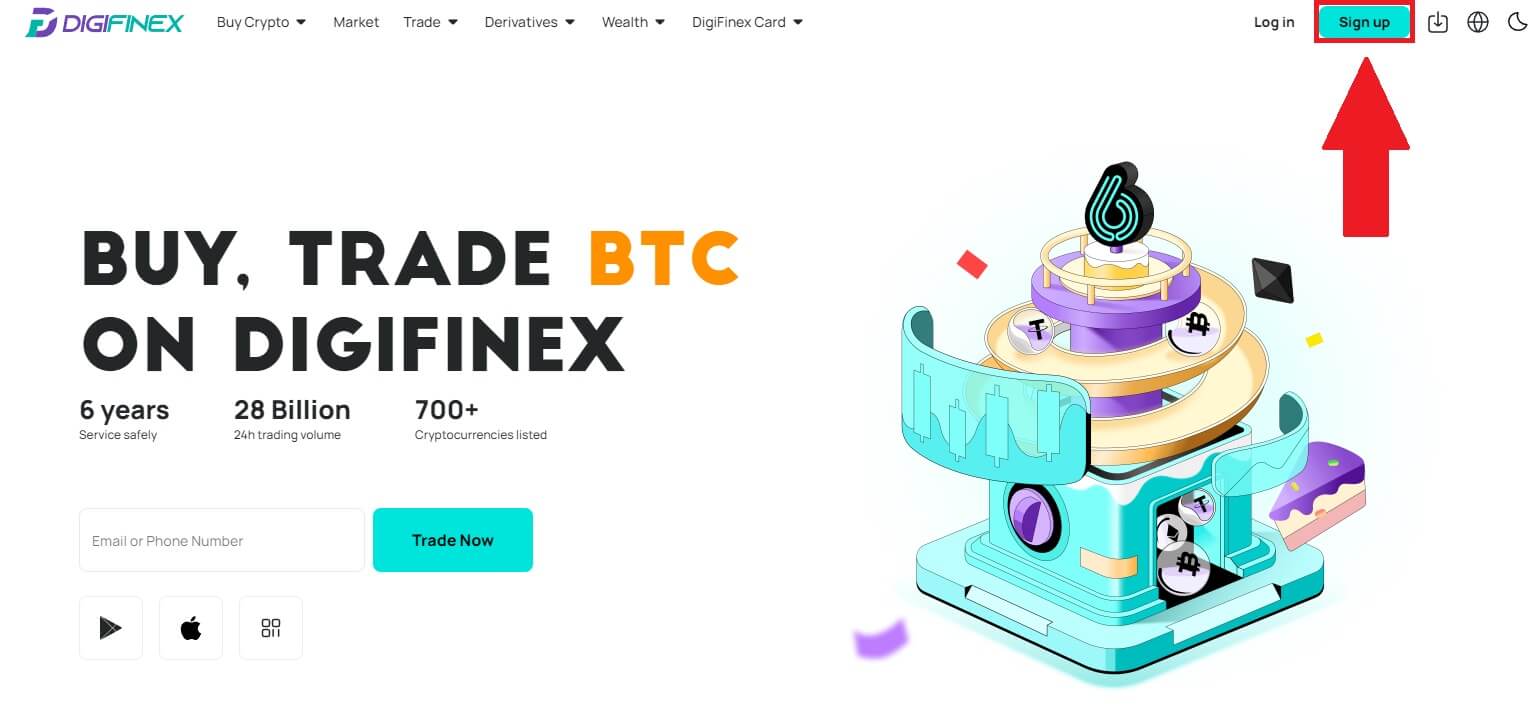
2. Выберыце [Адрас электроннай пошты] або [Нумар тэлефона] і ўвядзіце свой адрас электроннай пошты/нумар тэлефона. Затым стварыце бяспечны пароль для свайго ўліковага запісу.
нататка:
Ваш пароль павінен змяшчаць не менш за 8 сімвалаў , уключаючы адну вялікую літару і адну лічбу.
Прачытайце і пагадзіцеся з Умовамі абслугоўвання і Палітыкай прыватнасці, затым націсніце [Стварыць уліковы запіс].
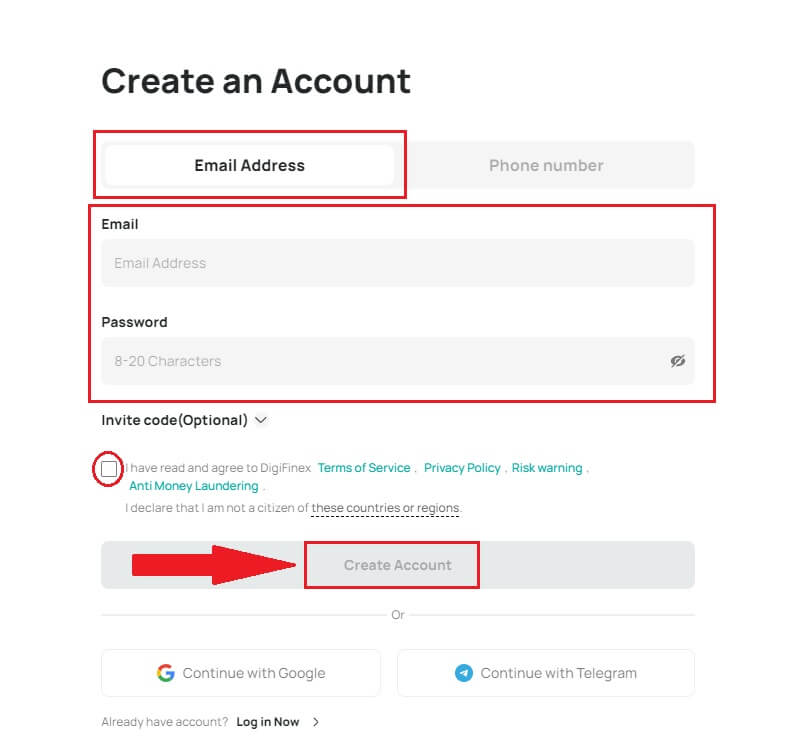
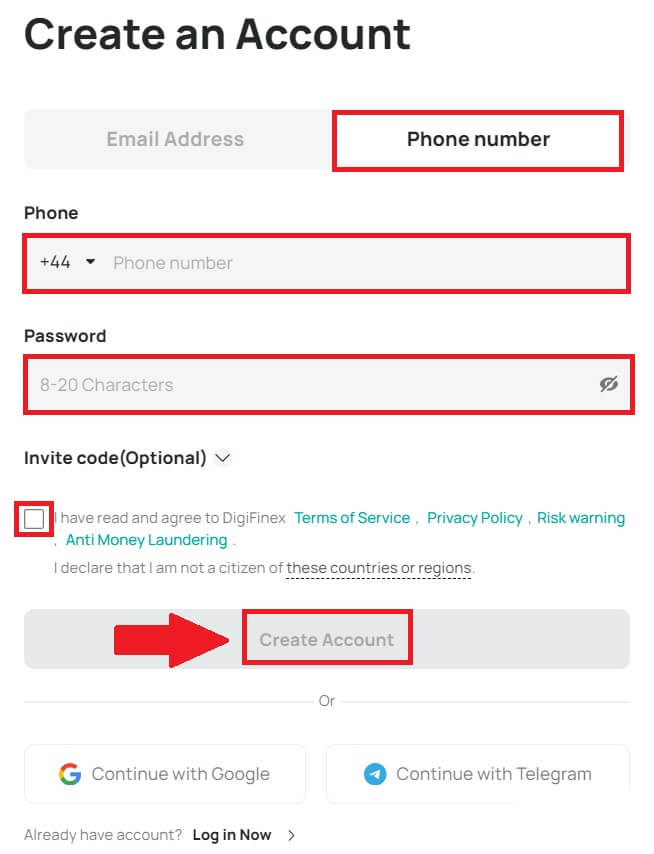
3. Націсніце [адправіць] , і вы атрымаеце 6-значны код спраўджання на сваю электронную пошту або тэлефон. Увядзіце код і націсніце [Актываваць уліковы запіс] . 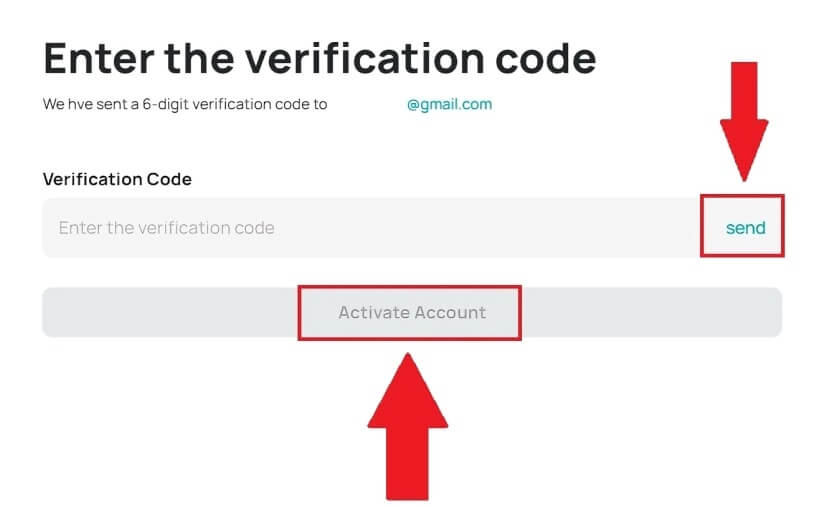
4. Віншуем, вы паспяхова зарэгістраваліся на DigiFinex. 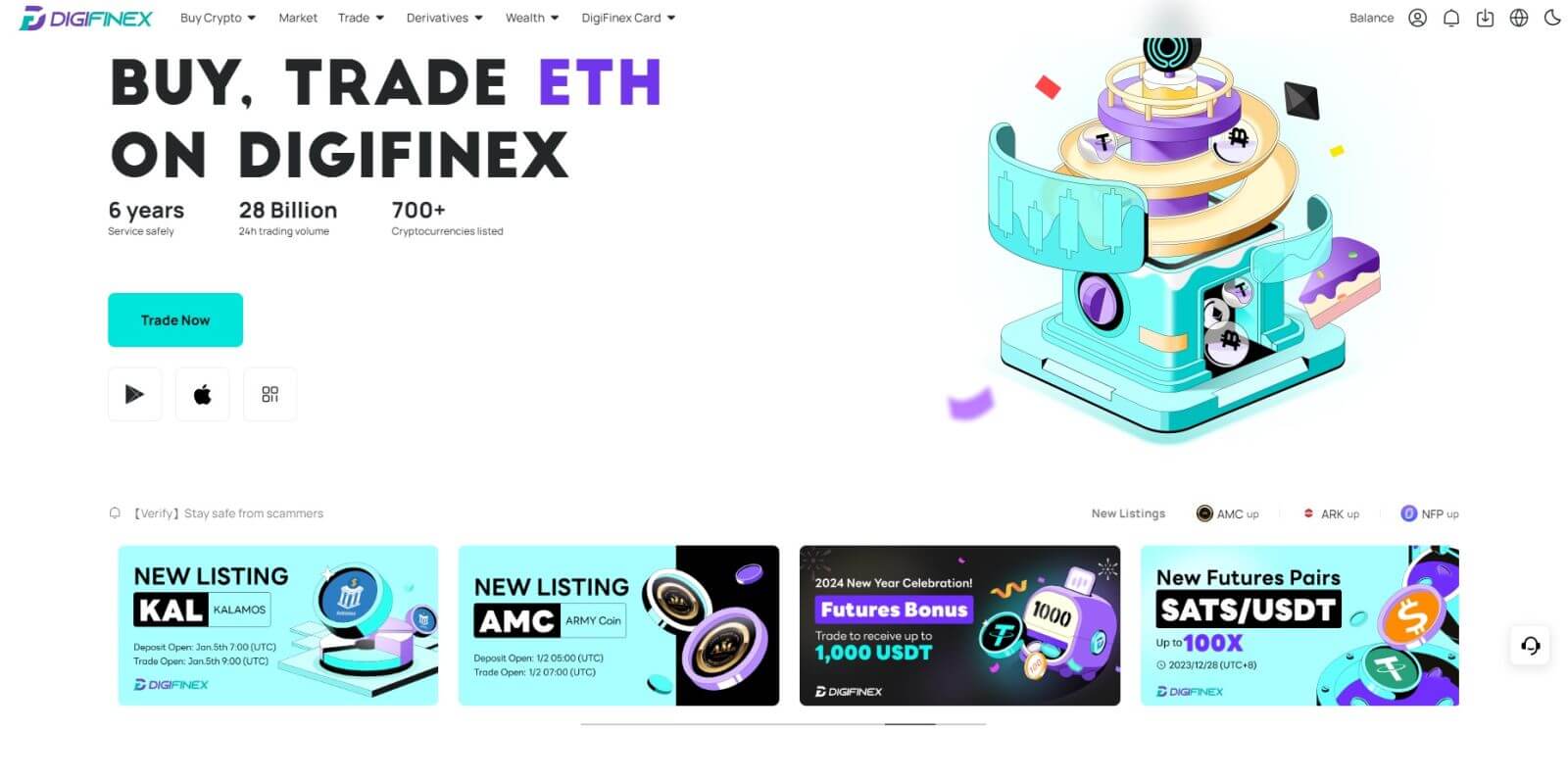
Як зарэгістраваць уліковы запіс на DigiFinex у Google
1. Перайдзіце на сайт DigiFinex і націсніце [Зарэгістравацца].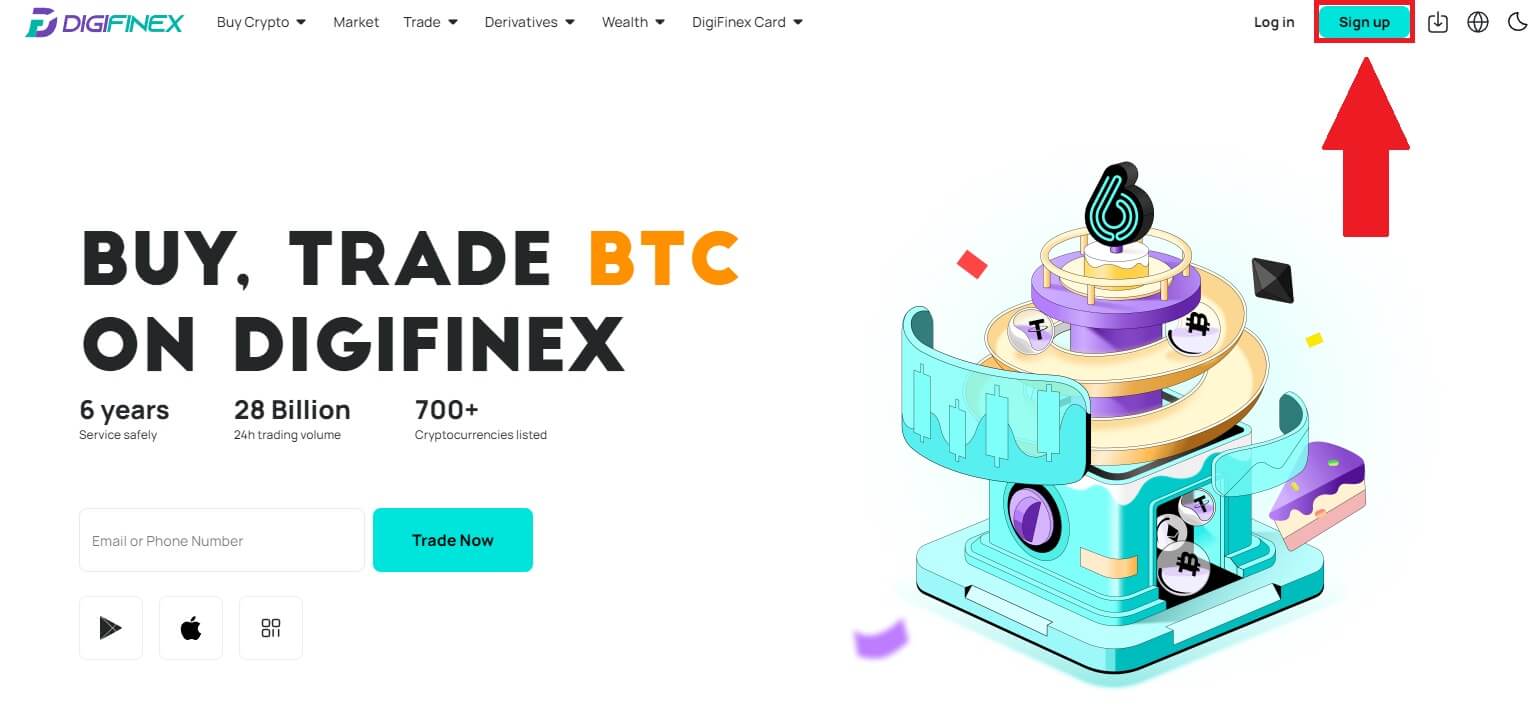
2. Націсніце на кнопку [Працягнуць з Google]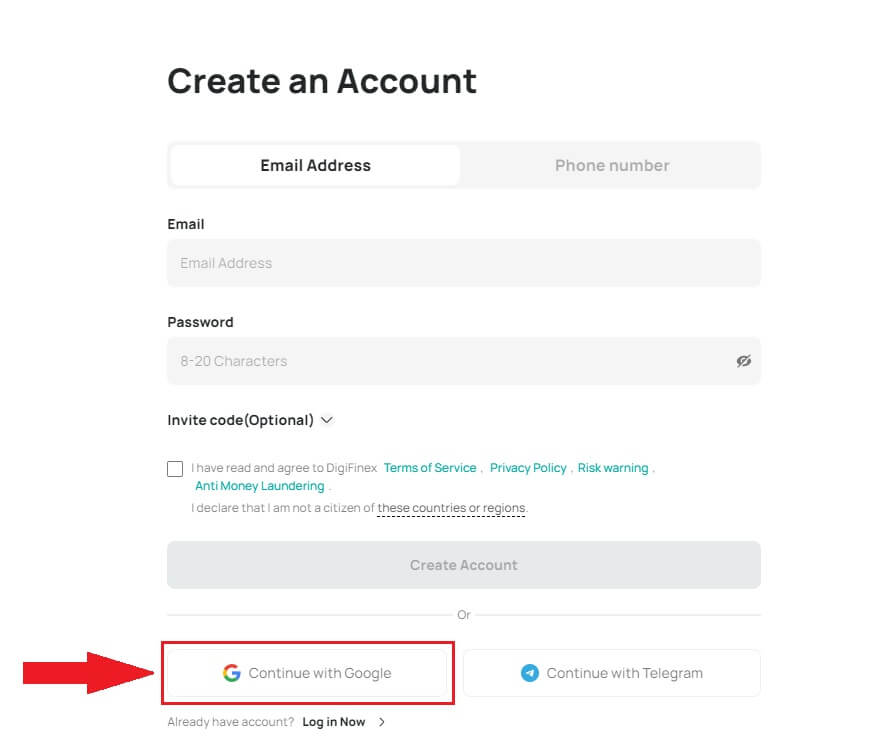
.
3. Адкрыецца акно ўваходу, дзе вам трэба будзе ўвесці свой адрас электроннай пошты ці нумар тэлефона і націснуць [Далей] .
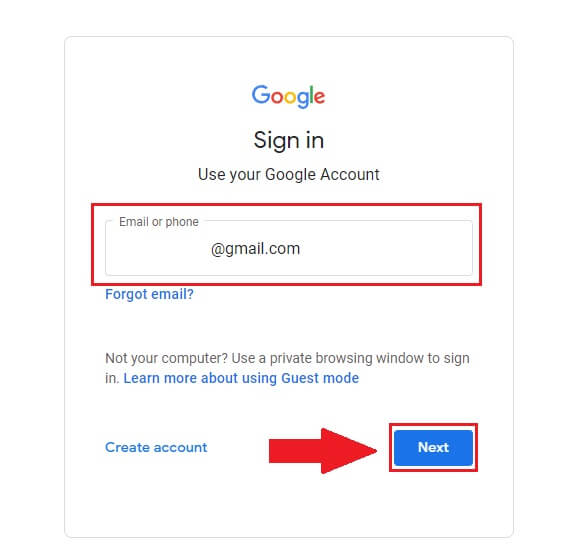
4. Увядзіце пароль для вашага ўліковага запісу Gmail і націсніце [ Далей] . 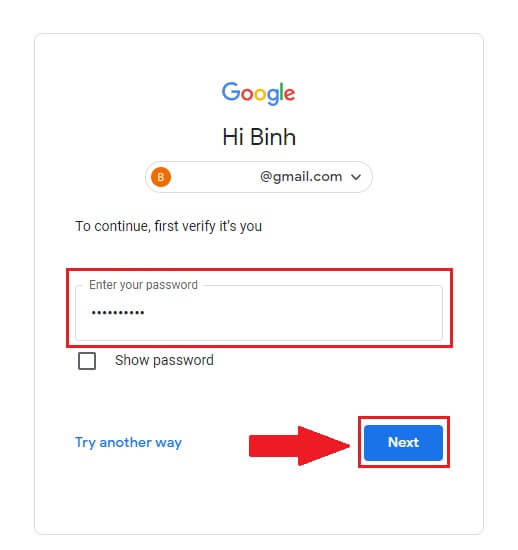
5. Затым націсніце [Пацвердзіць], каб працягнуць рэгістрацыю з дапамогай уліковага запісу Google.
6. Увядзіце код спраўджання і націсніце [Пацвердзіць], каб завяршыць рэгістрацыю ўліковага запісу.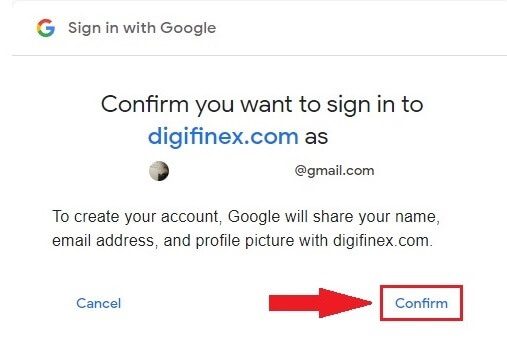
нататка:
- Вы павінны націснуць [адправіць] , каб атрымаць код спраўджання, які будзе адпраўлены на ваш уліковы запіс Google.
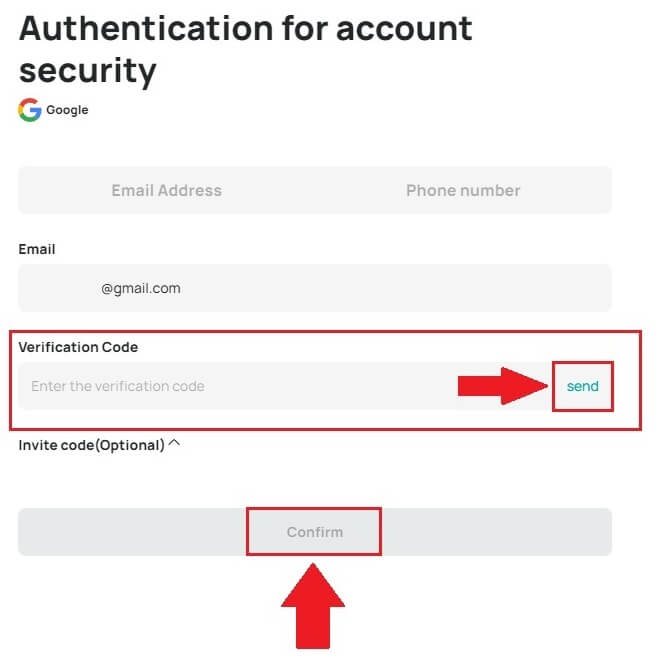
7. Віншуем, вы паспяхова зарэгістраваліся на DigiFinex.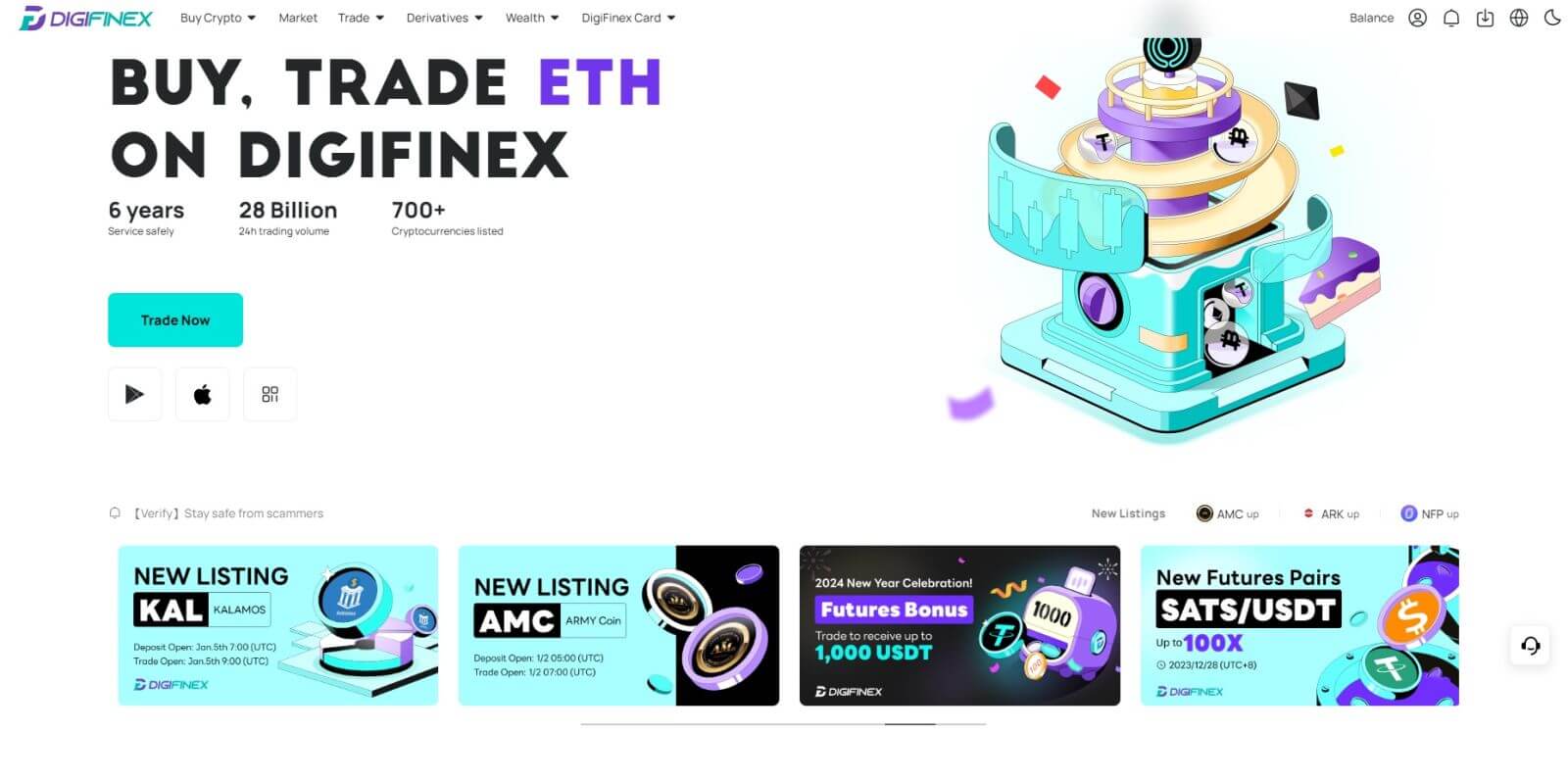
Як зарэгістраваць уліковы запіс на DigiFinex з Telegram
1. Перайдзіце на сайт DigiFinex і націсніце [Зарэгістравацца].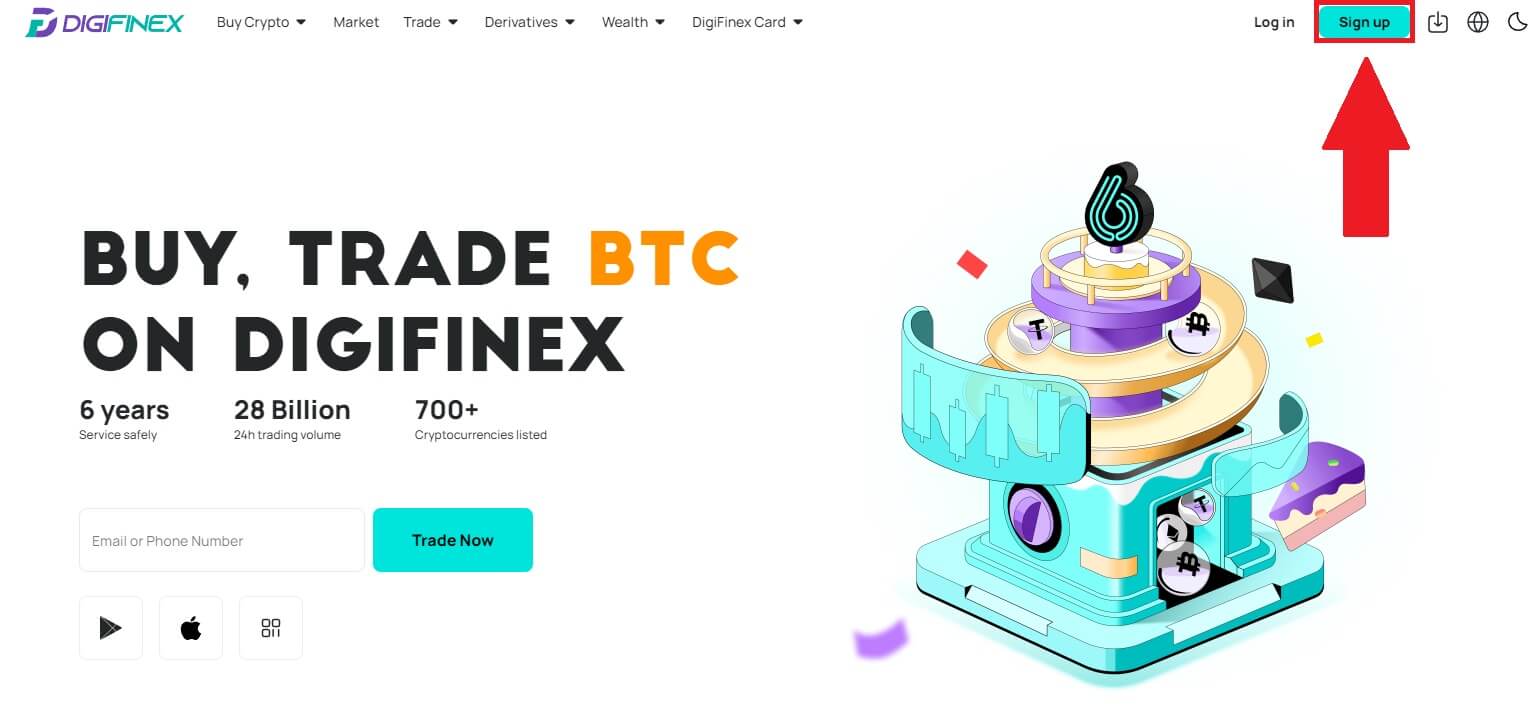
2. Націсніце на кнопку [ Telegram ].
нататка:
- Пастаўце галачку, каб прачытаць і пагадзіцца з Умовамі абслугоўвання і Палітыкай прыватнасці, затым націсніце [ Telegram ].
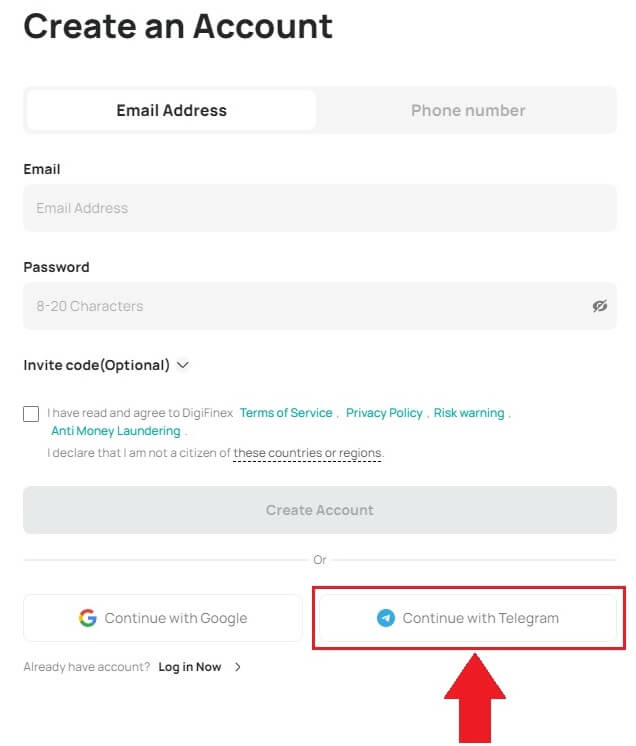
3. Выберыце рэгіён вашага тэлефоннага нумара, затым увядзіце свой нумар тэлефона ніжэй і націсніце [ДАЛЕЕ] . 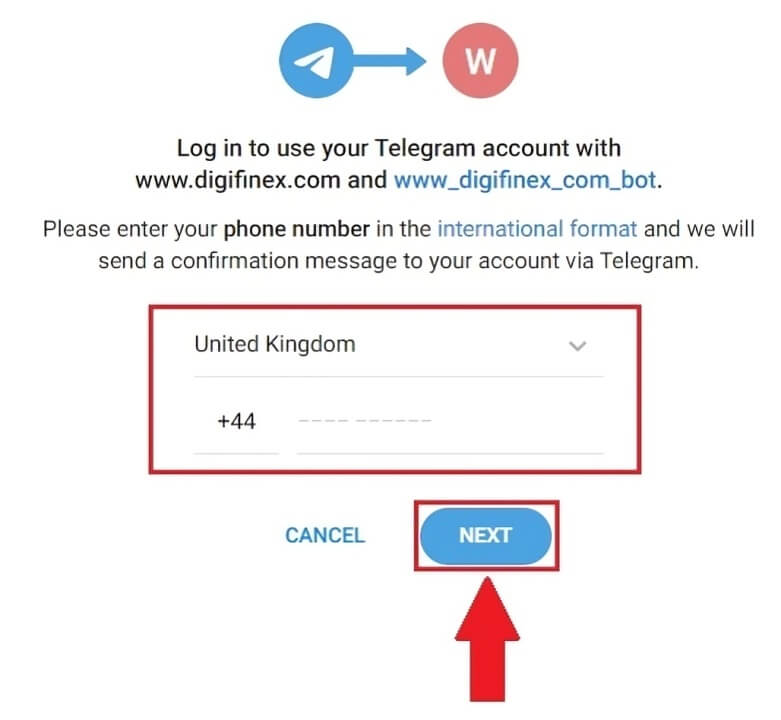
4. Аўтарызуйце DigiFinex доступ да вашай інфармацыі Telegram, націснуўшы [ПРЫНЯЦЬ] . 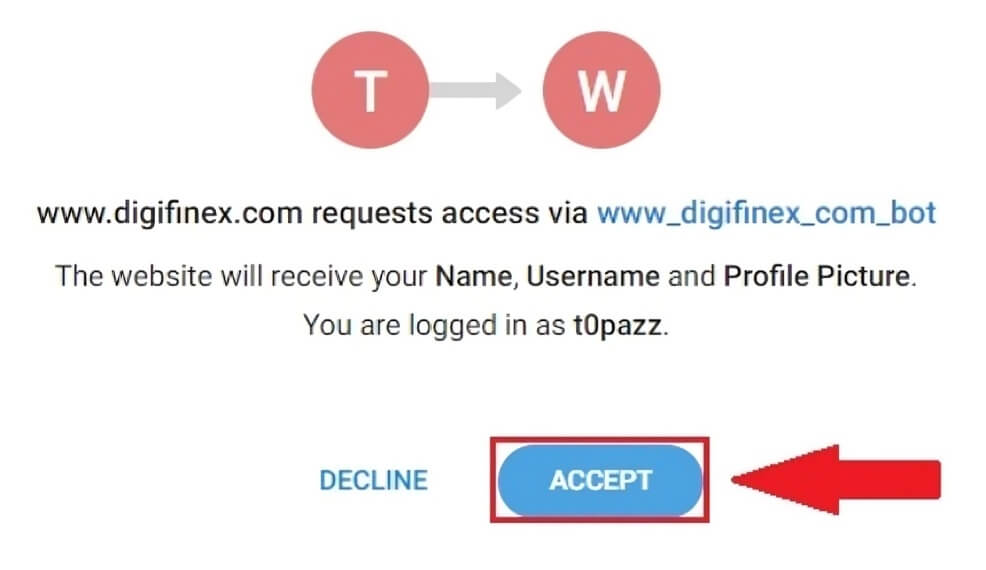
5. Увядзіце свой адрас электроннай пошты.
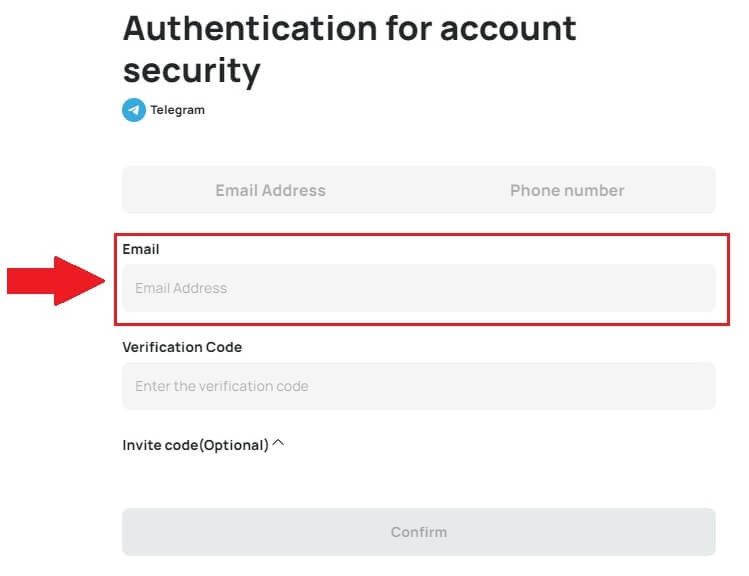
6. Усталюйце пароль. Вы атрымаеце 6-значны код спраўджання на сваю электронную пошту. Увядзіце код і націсніце [Пацвердзіць] .
нататка:
Ваш пароль павінен змяшчаць не менш за 8 сімвалаў , уключаючы адну вялікую літару і адну лічбу. 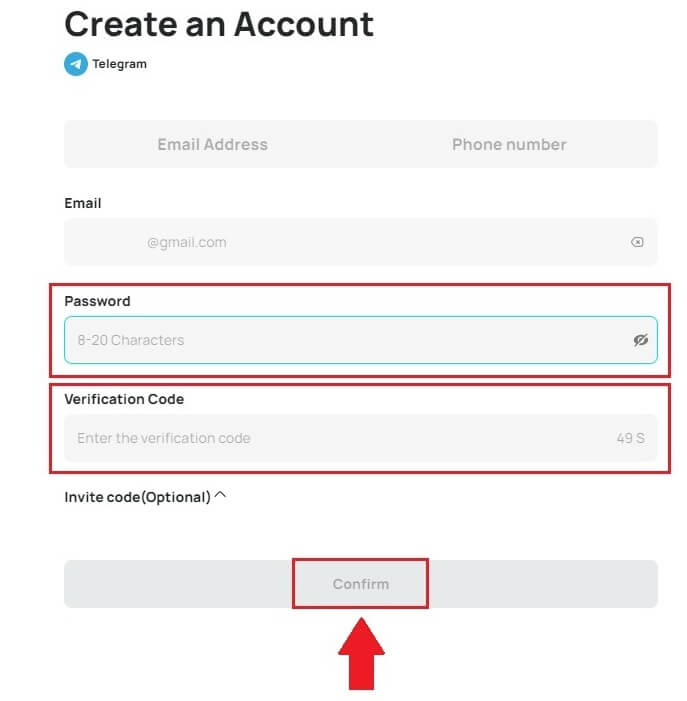
7. Віншуем, вы паспяхова зарэгістраваліся на DigiFinex. 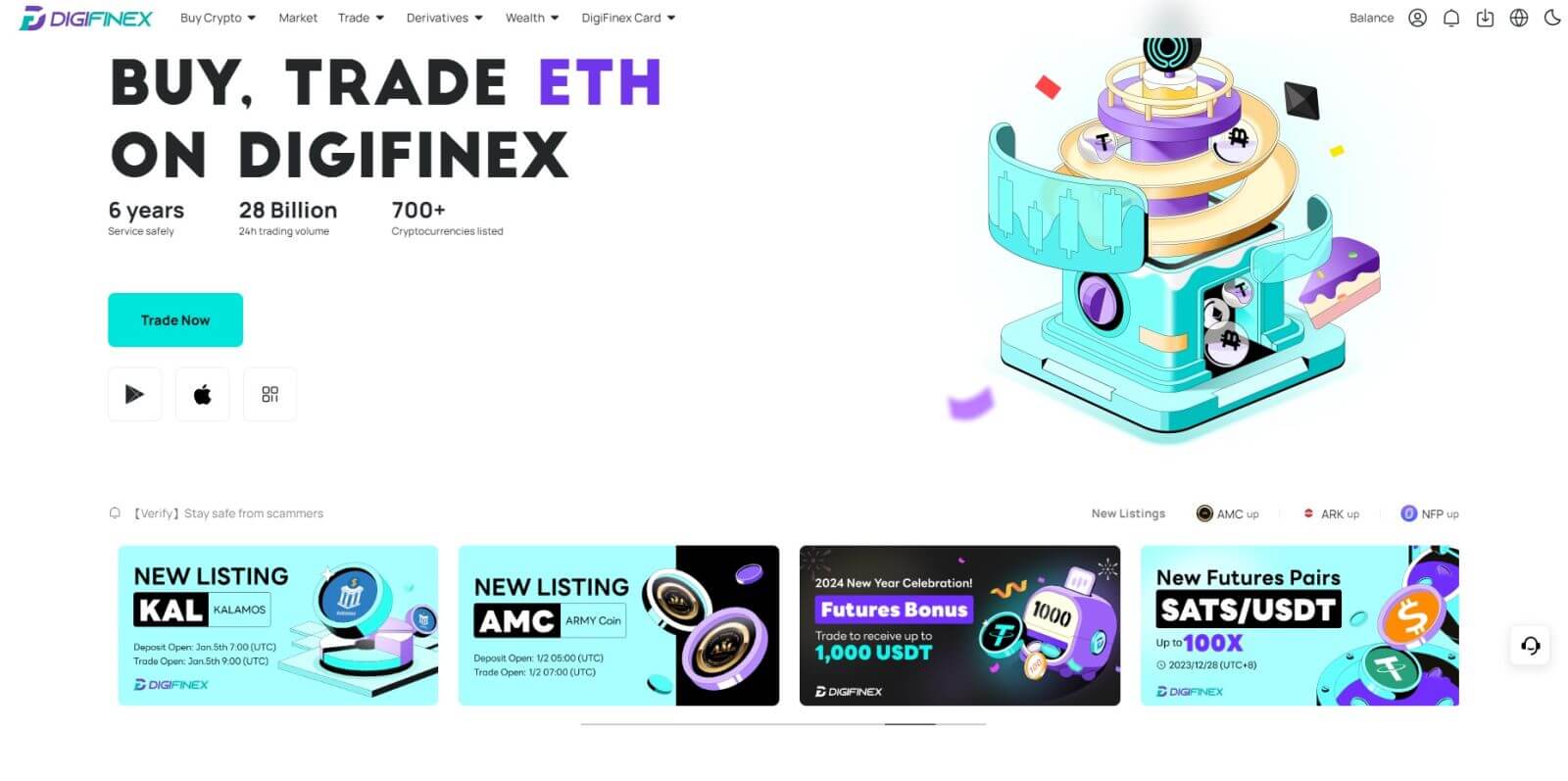
Як зарэгістравацца ў дадатку DigiFinex
1. Вам неабходна ўсталяваць прыкладанне DigiFinex, каб стварыць уліковы запіс у Google Play Store або App Store . 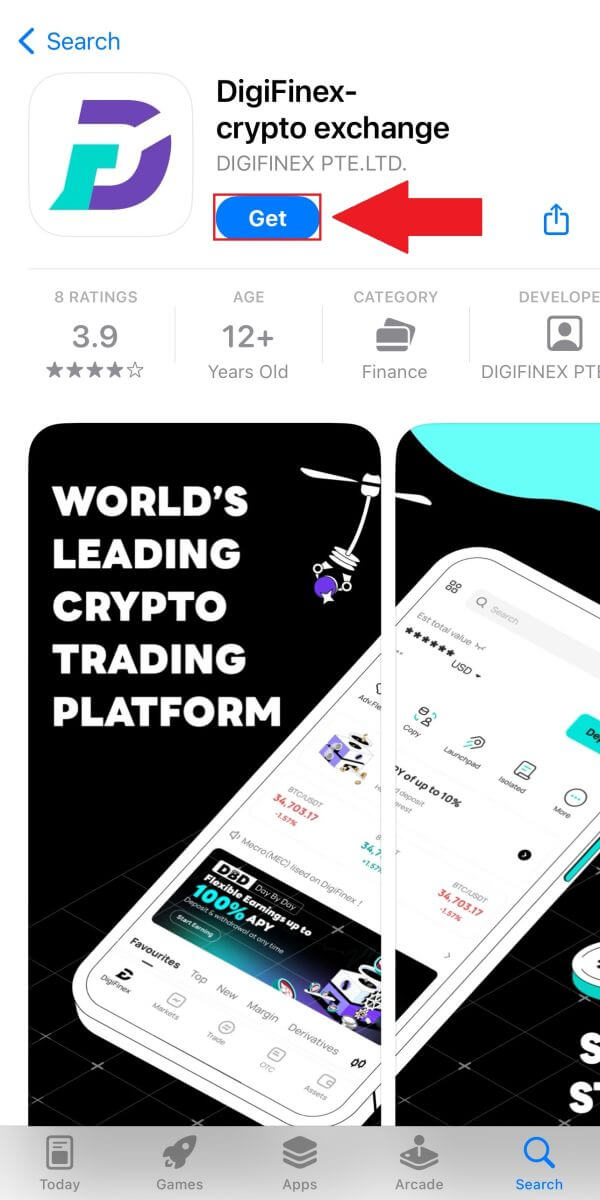
2. Адкрыйце праграму DigiFinex і націсніце [Увайсці/Зарэгістравацца] . 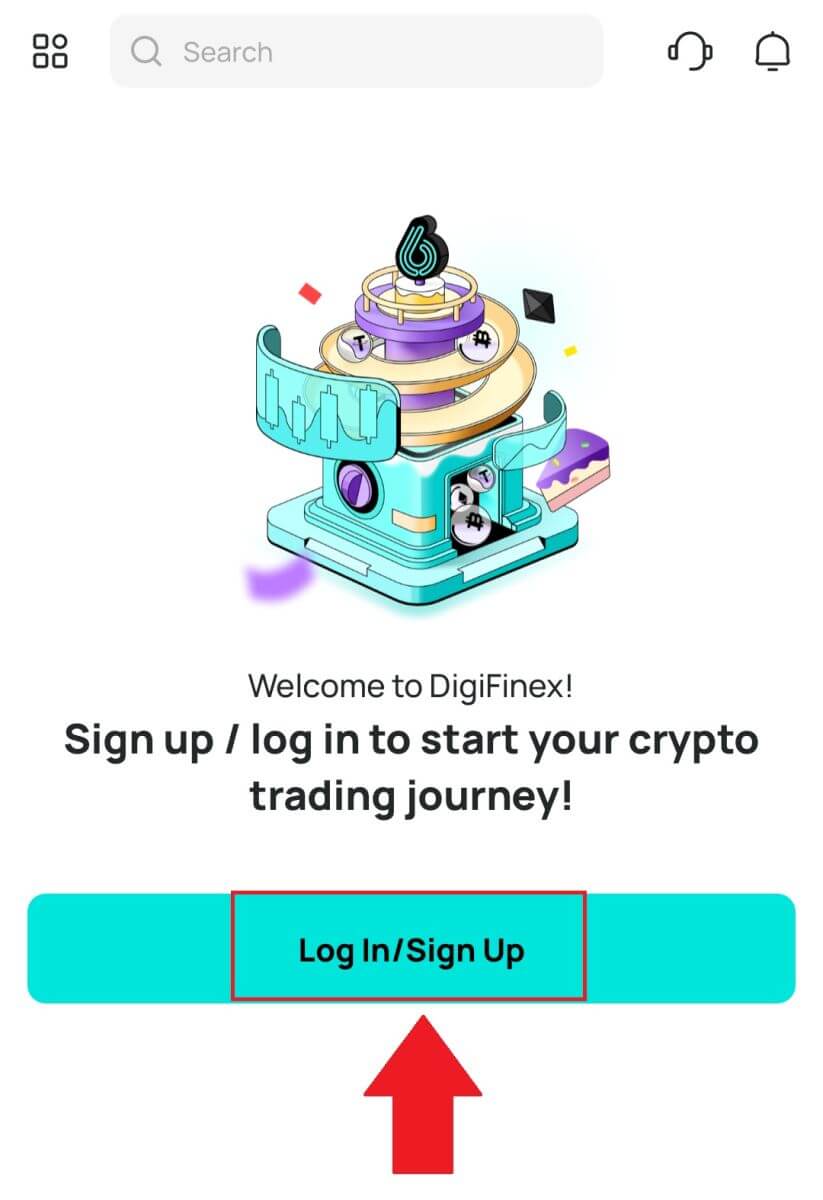
3. Націсніце на [У вас няма ўліковага запісу?], каб пачаць рэгістрацыю ўліковага запісу. 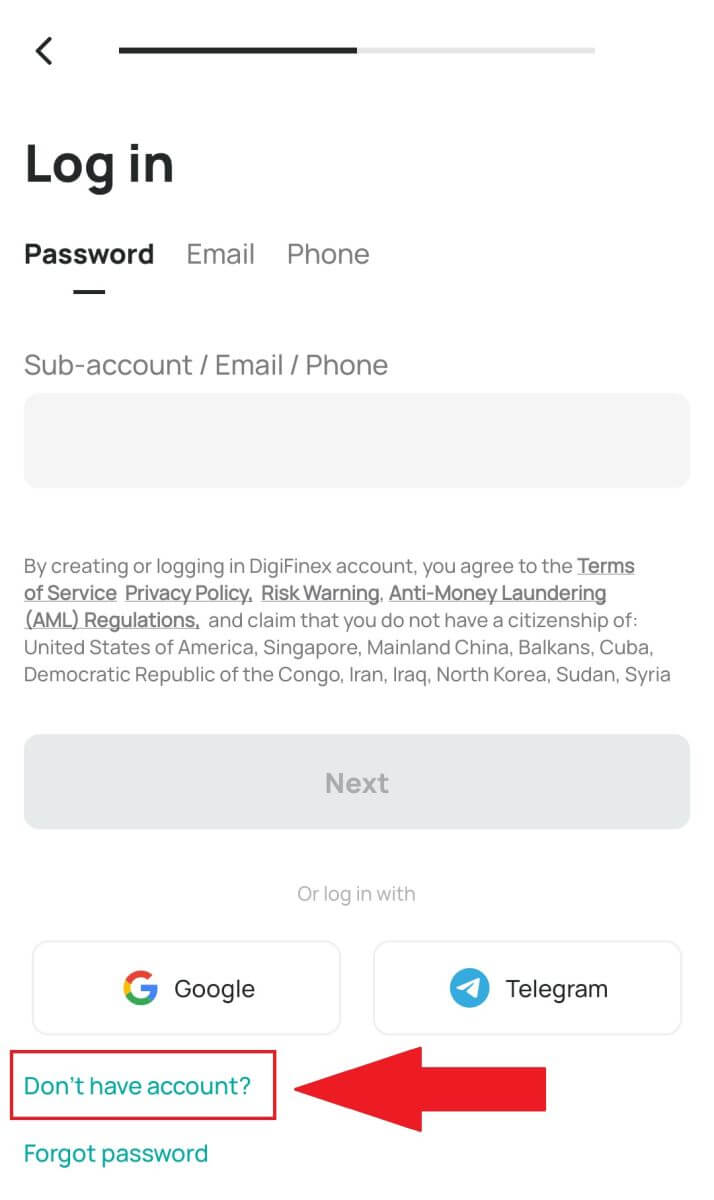
Ці вы можаце зарэгістравацца, націснуўшы на значок меню. 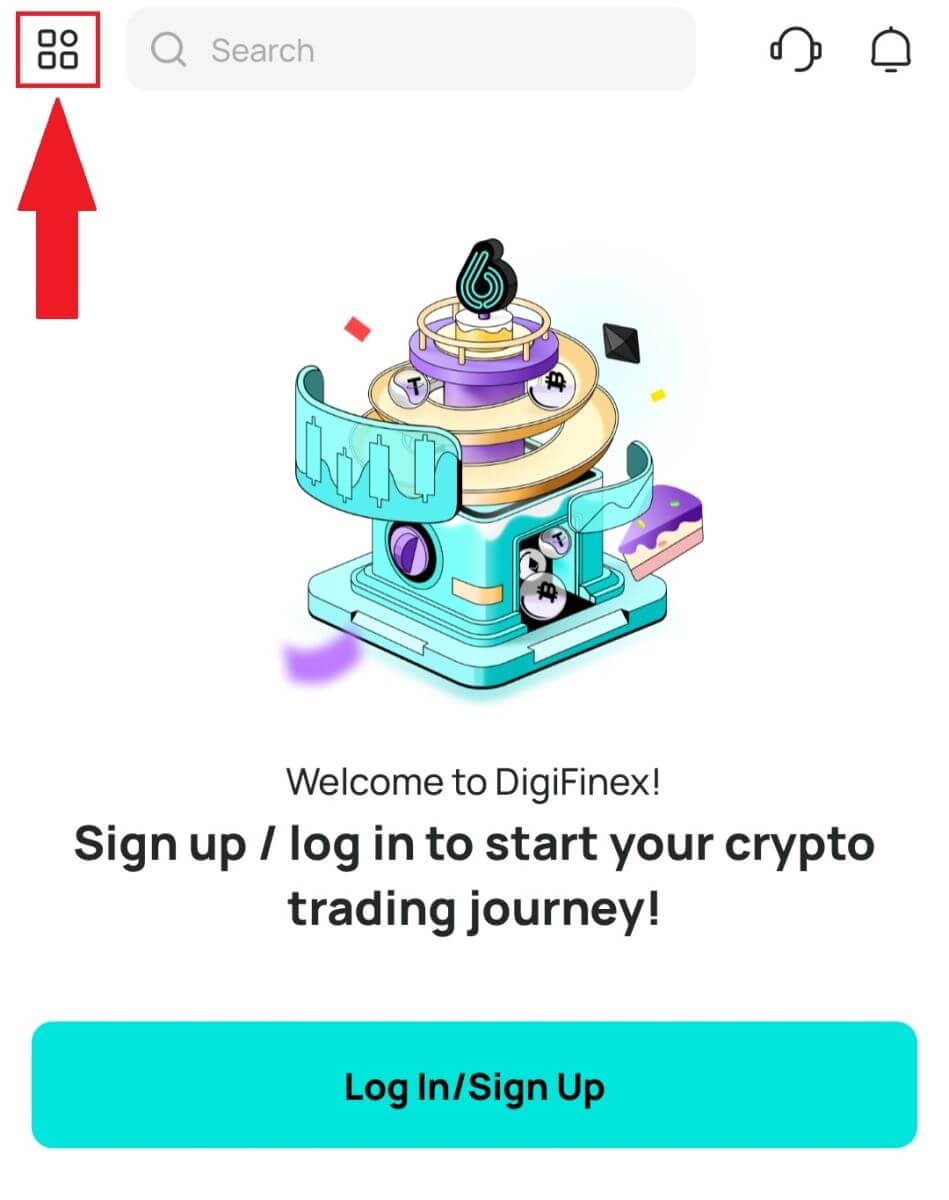
І націсніце [Зарэгістравацца] .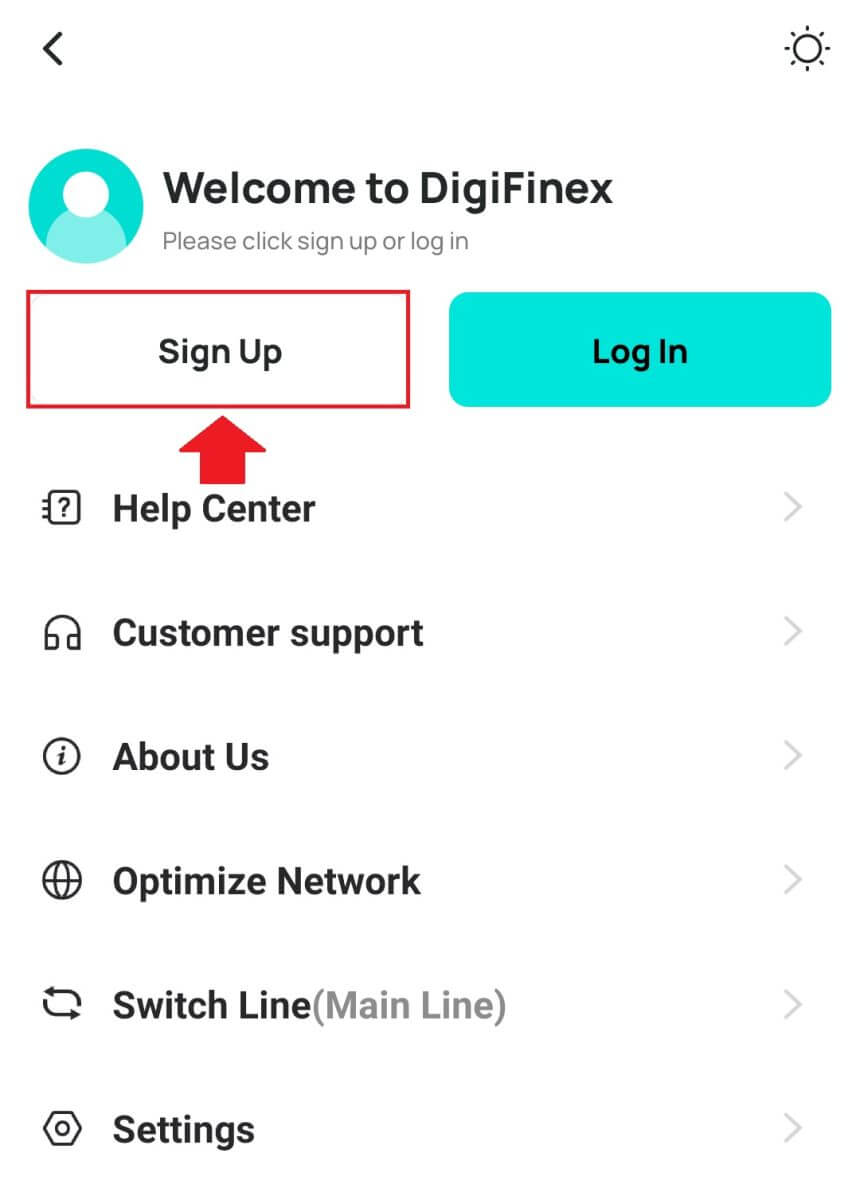
Затым абярыце спосаб рэгістрацыі.
4. Калі вы выбіраеце [Зарэгістравацца з дапамогай электроннай пошты ці тэлефона], выберыце [ Электронная пошта ] або [ Тэлефон ] і ўвядзіце свой адрас электроннай пошты/нумар тэлефона. Затым націсніце [Працягнуць] і стварыце бяспечны пароль для свайго ўліковага запісу.
Нататка :
Ваш пароль павінен змяшчаць не менш за 8 сімвалаў, уключаючы адну вялікую літару і адну лічбу.
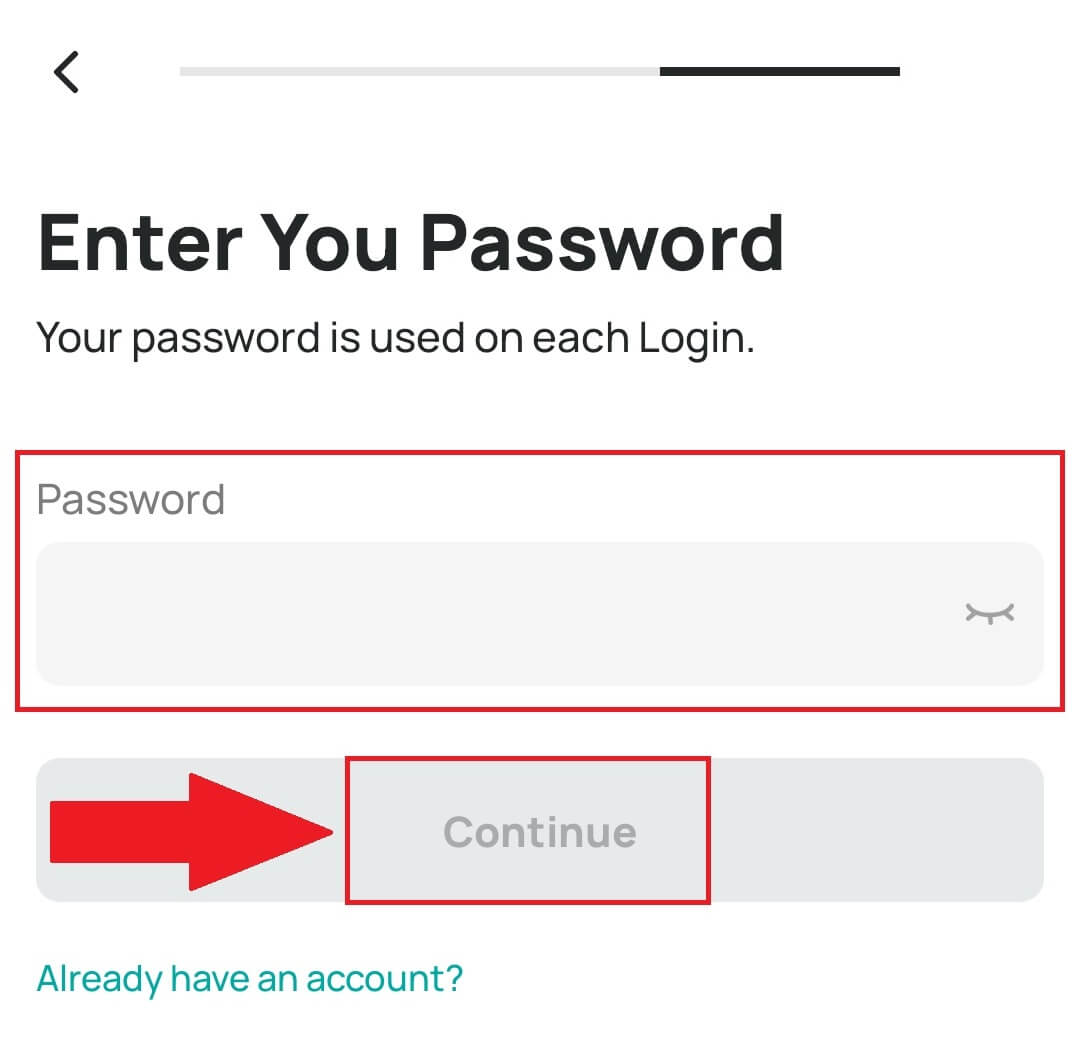
5. Вы атрымаеце 6-значны код спраўджання на электронную пошту або тэлефон.
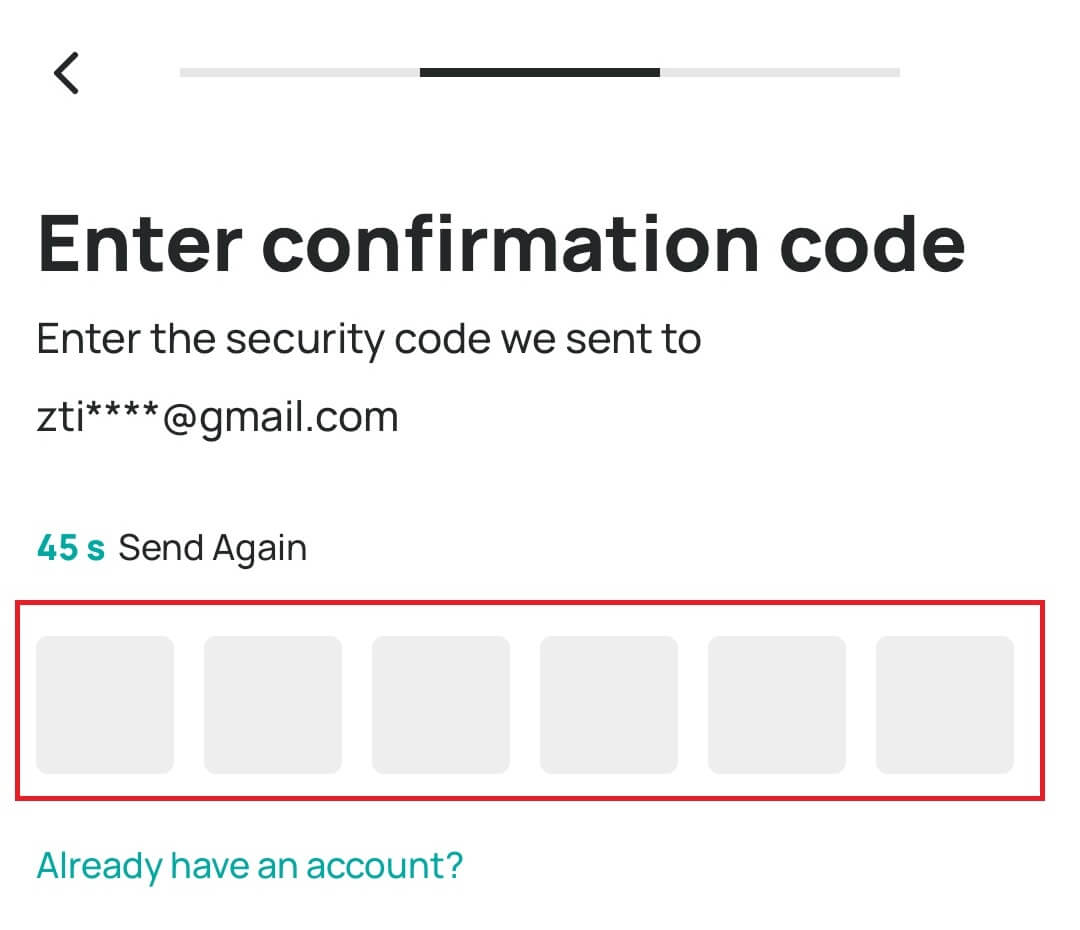
6. Віншуем! Вы паспяхова стварылі ўліковы запіс DigiFinex.
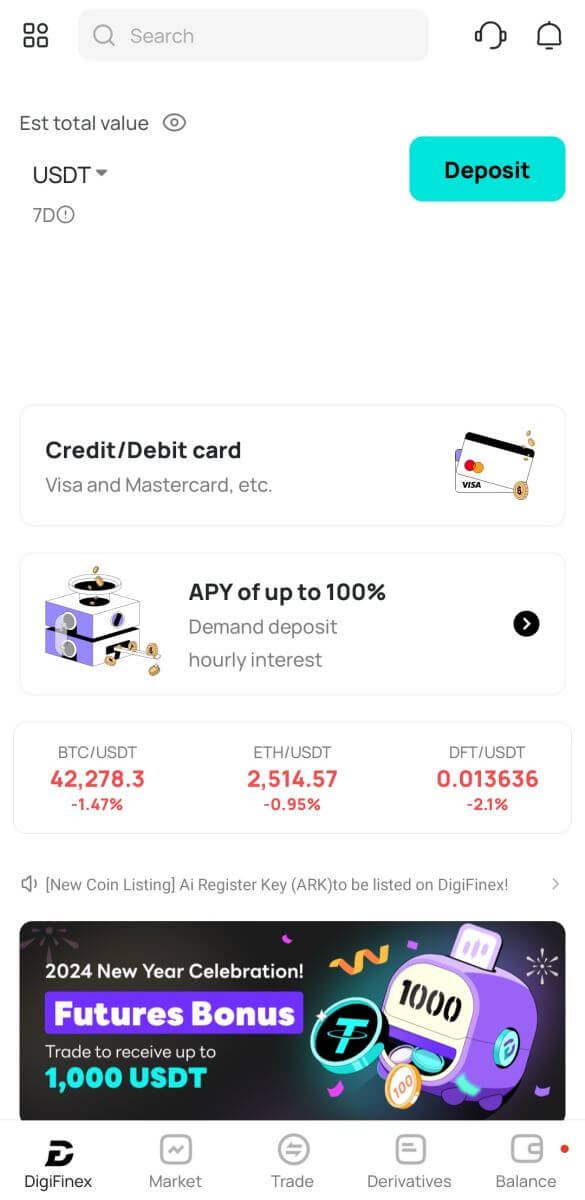
Часта задаюць пытанні (FAQ)
Чаму я не магу атрымліваць электронныя лісты ад DigiFinex
Калі вы не атрымліваеце электронныя лісты ад DigiFinex, выканайце інструкцыі ніжэй, каб праверыць налады вашай электроннай пошты:
1. Вы ўвайшлі ў сістэму з адрасам электроннай пошты, зарэгістраваным у вашым уліковым запісе DigiFinex? Часам вы можаце выйсці са сваёй электроннай пошты на сваіх прыладах і, такім чынам, не можаце бачыць электронныя лісты DigiFinex. Калі ласка, увайдзіце і абнавіце.
2. Вы праверылі папку са спамам вашай электроннай пошты? Калі вы выявіце, што ваш пастаўшчык паслуг электроннай пошты адпраўляе электронныя лісты DigiFinex у папку са спамам, вы можаце пазначыць іх як "бяспечныя", унёсшы адрасы электроннай пошты DigiFinex у белы спіс. Каб наладзіць гэта, вы можаце пракансультавацца з раздзелам "Як дадаць электронныя лісты DigiFinex у белы спіс".
3. Ваш паштовы кліент або пастаўшчык паслуг працуе нармальна? Вы можаце праверыць налады сервера электроннай пошты, каб пераканацца ў адсутнасці канфлікту бяспекі, выкліканага брандмаўэрам або антывірусным праграмным забеспячэннем.
4. Ці поўная ваша паштовая скрыня? Калі вы дасягнулі ліміту, вы не зможаце адпраўляць і атрымліваць электронныя лісты. Вы можаце выдаліць некаторыя са старых лістоў, каб вызваліць месца для новых лістоў.
5. Калі магчыма, зарэгіструйцеся са звычайных даменаў электроннай пошты, такіх як Gmail, Outlook і г.д.
Чаму я не магу атрымаць коды праверкі SMS
DigiFinex пастаянна паляпшае нашу аўтэнтыфікацыю SMS, каб палепшыць карыстацкі досвед. Аднак ёсць некаторыя краіны і вобласці, якія зараз не падтрымліваюцца. Калі вы не можаце ўключыць аўтэнтыфікацыю SMS, звярніцеся да нашага глабальнага спісу пакрыцця SMS, каб праверыць, ці ахоплена ваша вобласць. Калі ваша вобласць не ахоплена ў спісе, выкарыстоўвайце аўтэнтыфікацыю Google у якасці асноўнай двухфактарнай аўтэнтыфікацыі.
Калі вы ўключылі аўтэнтыфікацыю па SMS або зараз жывяце ў краіне або рэгіёне, які ўваходзіць у наш глабальны спіс ахопу SMS, але вы па-ранейшаму не можаце атрымліваць SMS-коды, выканайце наступныя дзеянні:
- Пераканайцеся, што ваш мабільны тэлефон мае добры сігнал сеткі.
- Адключыце антывірус і/або брандмаўэр і/або праграмы блакіроўкі выклікаў на вашым мабільным тэлефоне, якія патэнцыйна могуць блакіраваць наш нумар SMS-кодаў.
- Перазагрузіце мабільны тэлефон.
- Замест гэтага паспрабуйце праверку голасам.
- Скінуць аўтэнтыфікацыю SMS.
Як павысіць бяспеку ўліковага запісу DigiFinex
1. Налады пароля
Усталюйце складаны і ўнікальны пароль. У мэтах бяспекі пераканайцеся, што вы выкарыстоўваеце пароль, які змяшчае не менш за 10 сімвалаў, уключаючы па меншай меры адну вялікую і малую літары, адну лічбу і адзін спецыяльны сімвал. Пазбягайце выкарыстання відавочных шаблонаў або інфармацыі, лёгкадаступнай іншым (напрыклад, ваша імя, адрас электроннай пошты, дзень нараджэння, нумар мабільнага і г.д.). Фарматы пароляў, якія мы не рэкамендуем: lihua, 123456, 123456abc, test123, abc123 Рэкамендуемыя фарматы пароляў: Q@ng3532!, iehig4g@#1, QQWwfe@242!
2. Змена пароляў
Мы рэкамендуем вам рэгулярна мяняць пароль, каб павысіць бяспеку вашага ўліковага запісу. Лепш за ўсё мяняць пароль кожныя тры месяцы і кожны раз выкарыстоўваць зусім іншы пароль. Для больш бяспечнага і зручнага кіравання паролямі мы рэкамендуем вам выкарыстоўваць менеджэр пароляў, напрыклад «1Password» або «LastPass». Акрамя таго, захоўвайце свае паролі ў строгай канфідэнцыяльнасці і не паведамляйце іх іншым. Супрацоўнікі DigiFinex ніколі і ні пры якіх абставінах не запытваюць ваш пароль.
3. Двухфактарная аўтэнтыфікацыя (2FA) Звязванне Google Authenticator
Google Authenticator - гэта інструмент дынамічнага пароля, запушчаны Google. Вы павінны выкарыстоўваць свой мабільны тэлефон для сканавання штрых-кода, прадастаўленага DigiFinex, або ўвесці ключ. Пасля дадання сапраўдны 6-значны код аўтэнтыфікацыі будзе генеравацца на аўтэнтыфікатары кожныя 30 секунд. Пасля паспяховага прывязвання вам неабходна ўвесці або ўставіць 6-значны код аўтэнтыфікацыі, які адлюстроўваецца ў Google Authenticator кожны раз, калі вы ўваходзіце ў DigiFinex.
4. Сцеражыцеся фішынгу.
Калі ласка, будзьце ўважлівыя да фішынгавых лістоў, якія выдаюцца за DigiFinex, і перад уваходам у свой уліковы запіс DigiFinex заўсёды пераканайцеся, што спасылка з'яўляецца спасылкай на афіцыйны сайт DigiFinex. Супрацоўнікі DigiFinex ніколі не запытваюць у вас пароль, коды праверкі па SMS або электроннай пошце або коды Google Authenticator.